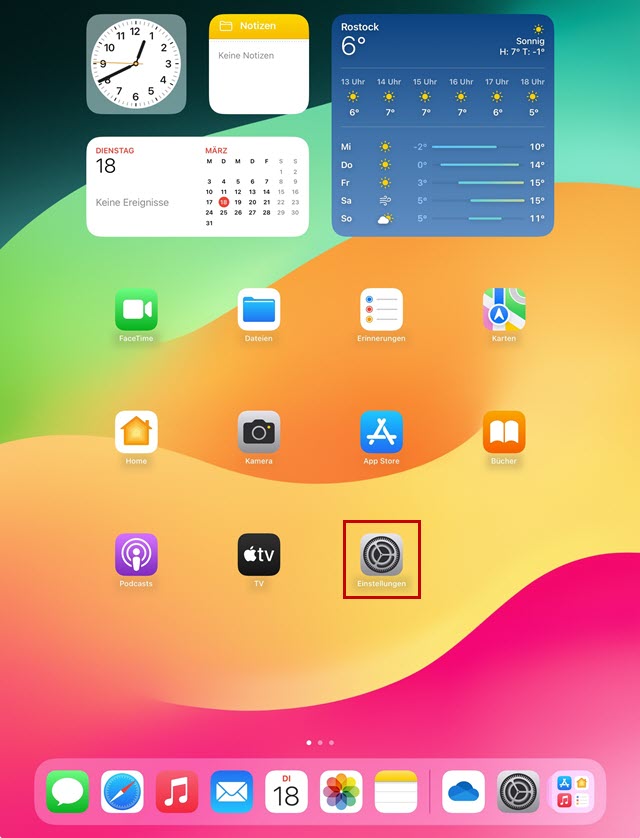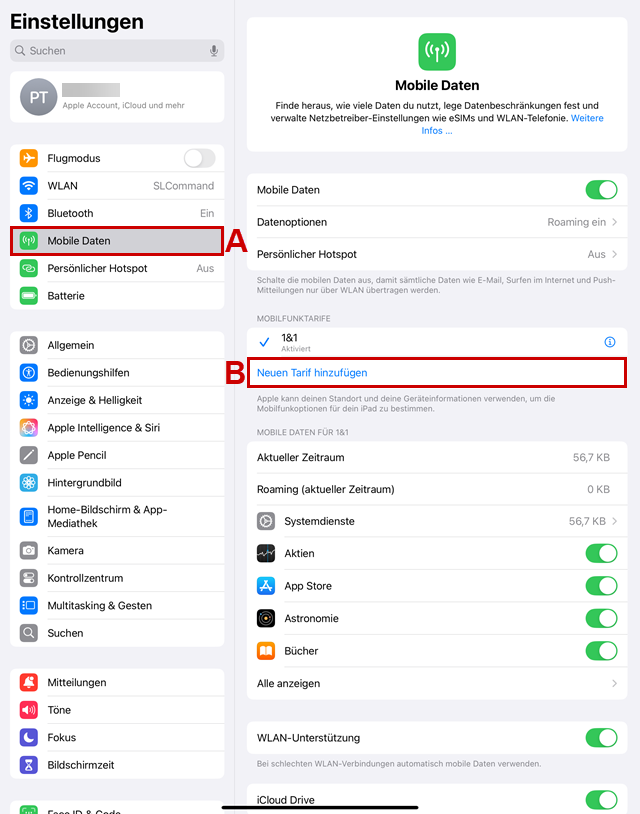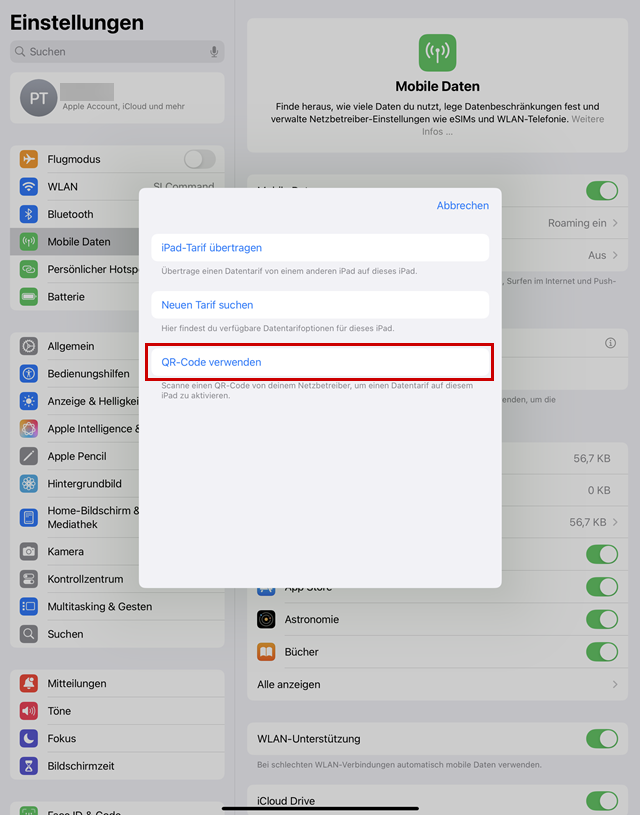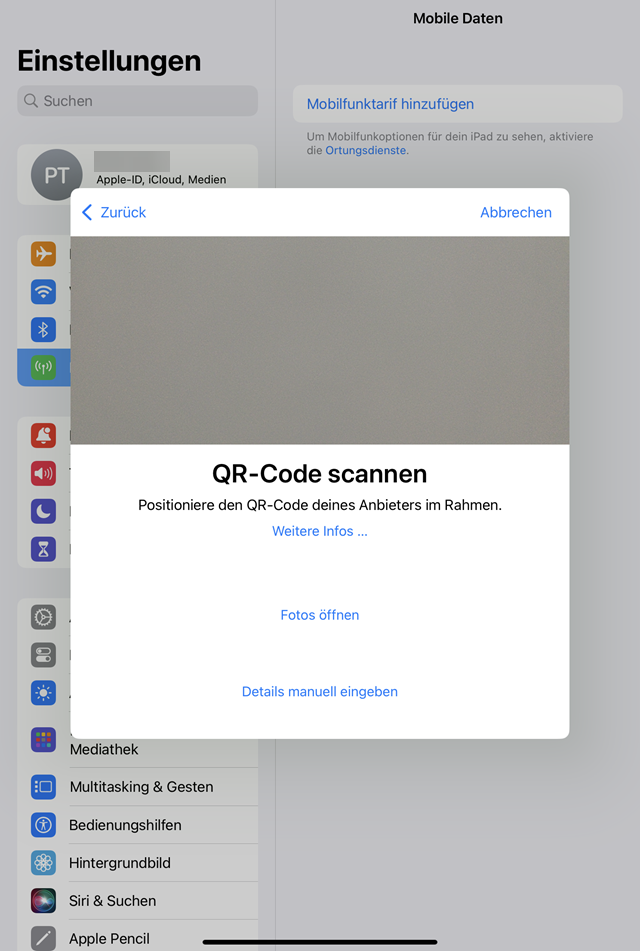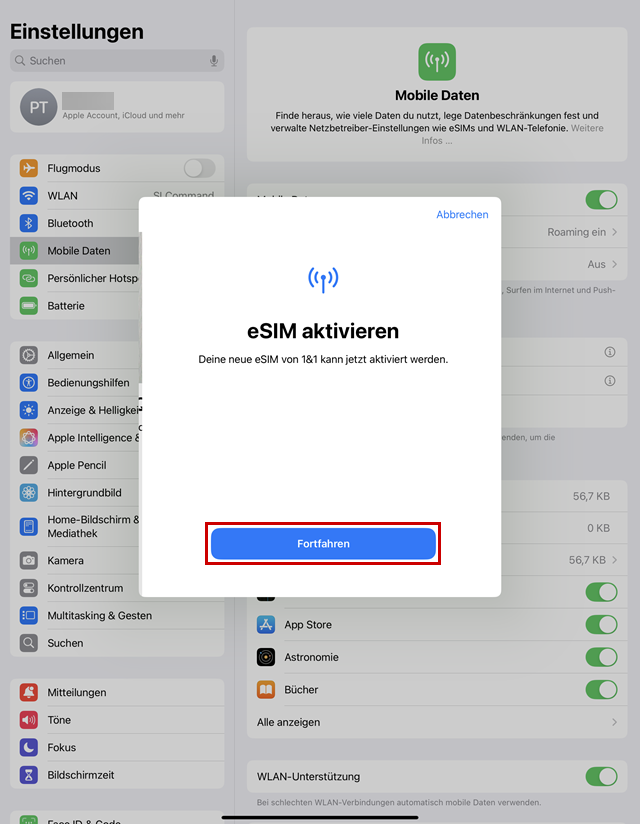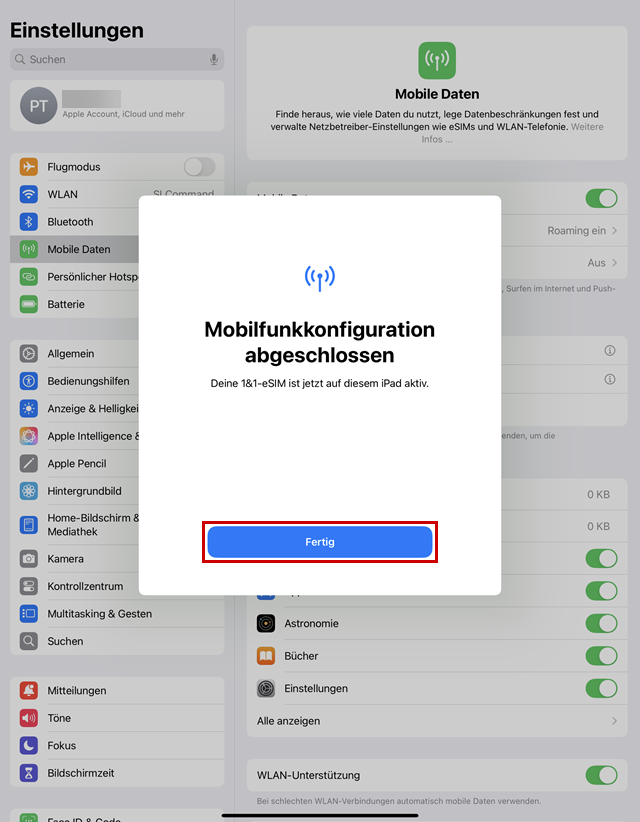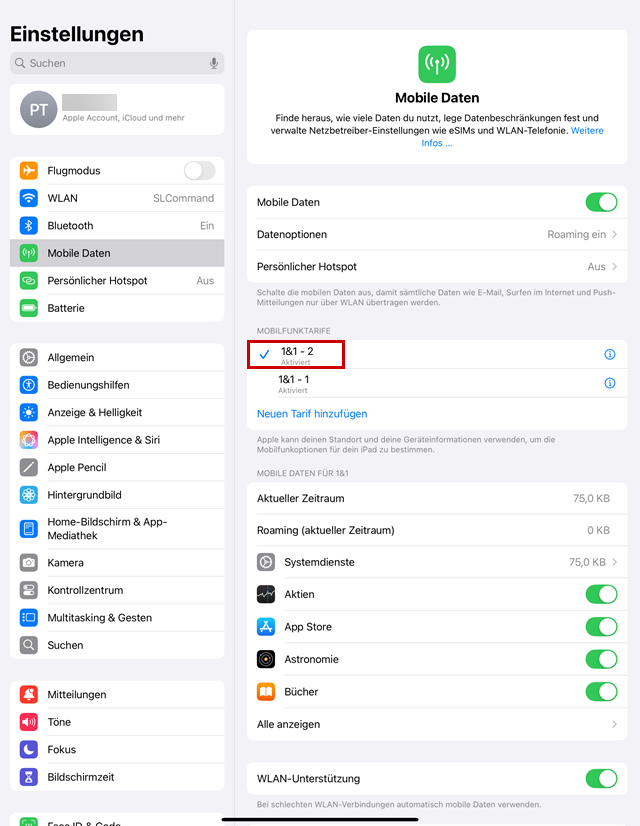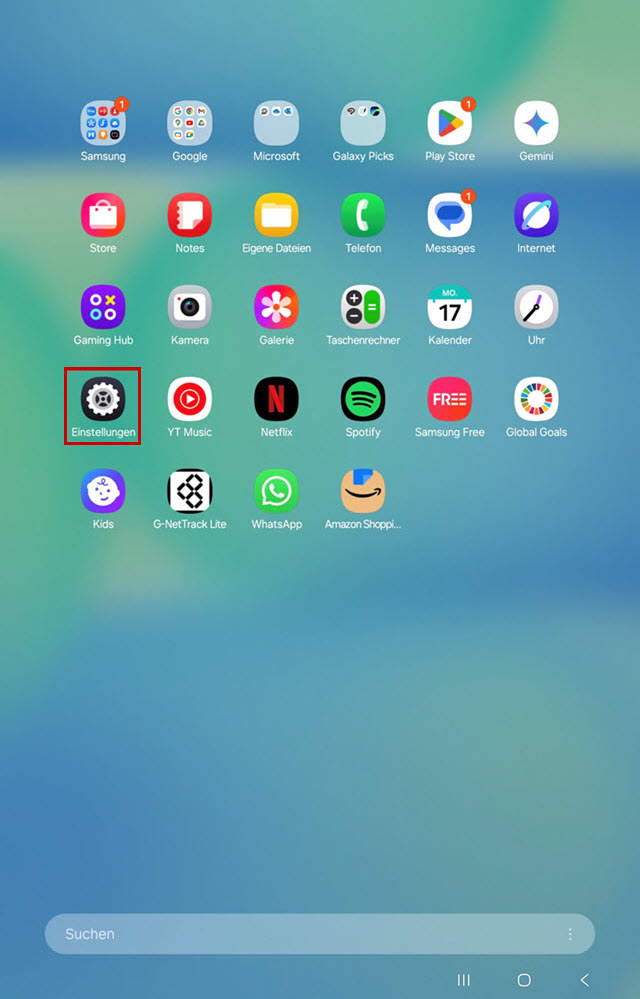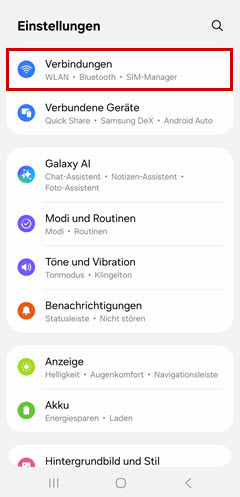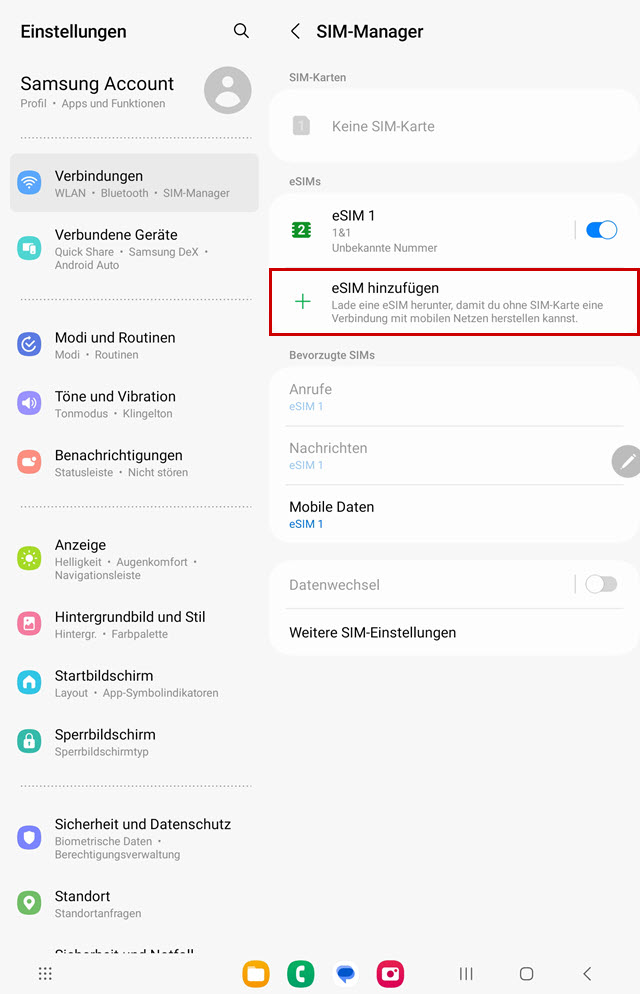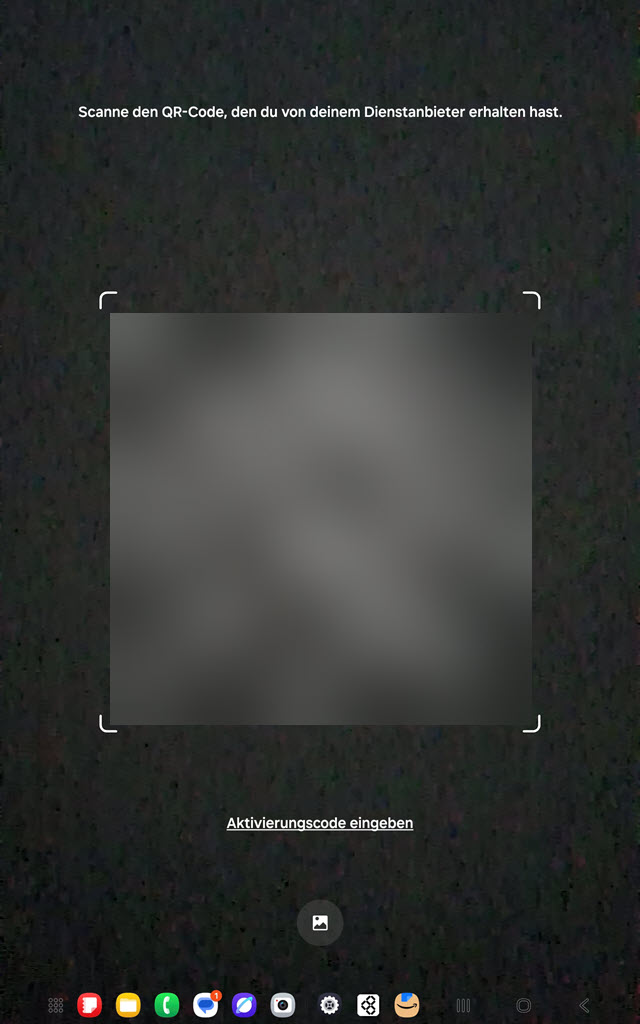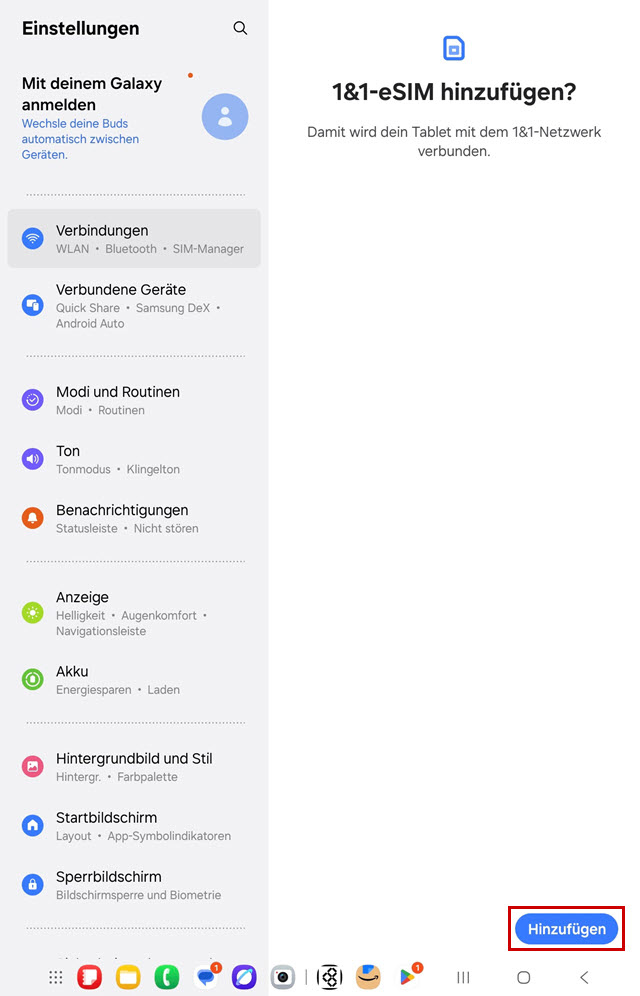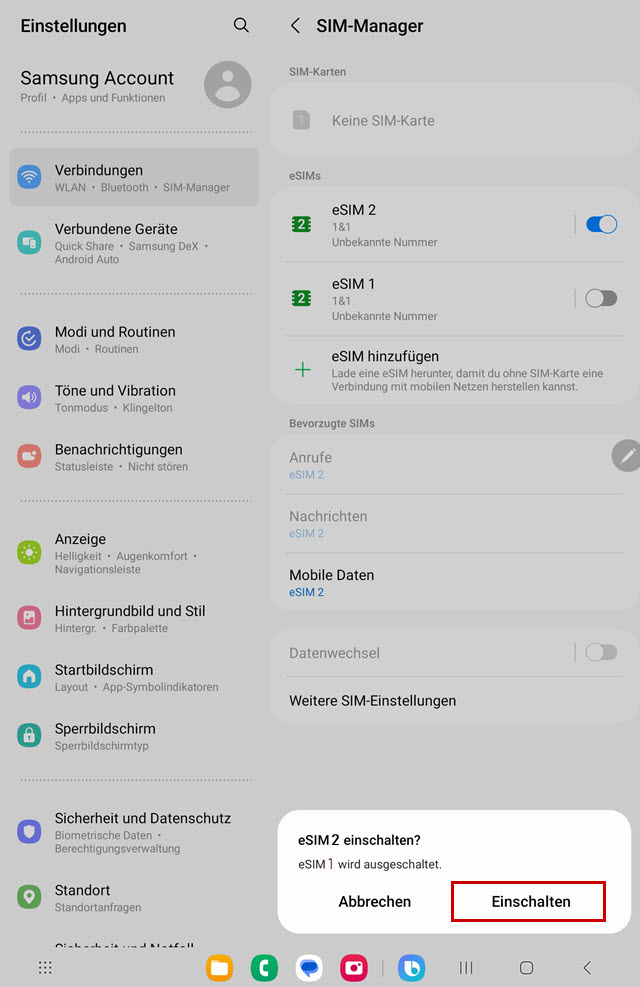Bestell-Hotline
06181 7074 245
Kunden-Hotline
06181 7074 243
Sperrung der SIM-Karte
06181 7074 044